Ici, vous allez apprendre à créer un fichier d’auto-extraction en suivant simplement quelques étapes simples:
Pas
-
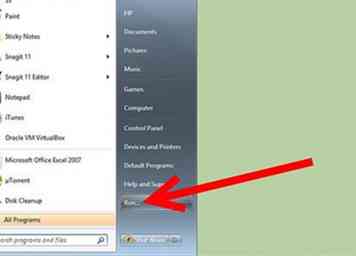 1 Tout d'abord, ouvrez la fenêtre d'exécution. Vous pouvez le trouver dans le menu Démarrer.
1 Tout d'abord, ouvrez la fenêtre d'exécution. Vous pouvez le trouver dans le menu Démarrer. -
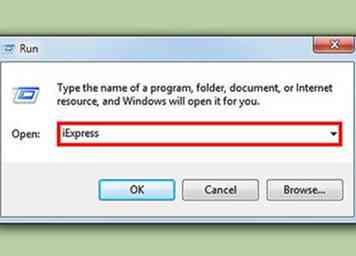 2 Exécutez IE Express dans cette fenêtre d'exécution et cliquez sur OK.
2 Exécutez IE Express dans cette fenêtre d'exécution et cliquez sur OK. -
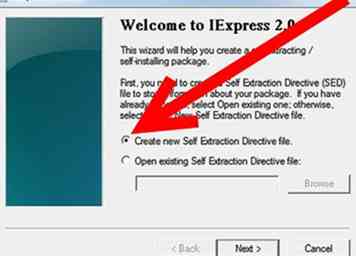 3 Vous verrez une nouvelle fenêtre nommée assistant IE Express. Dans cet assistant, cochez "créer un nouveau fichier de directive d’auto-extraction" et cliquez sur Suivant.
3 Vous verrez une nouvelle fenêtre nommée assistant IE Express. Dans cet assistant, cochez "créer un nouveau fichier de directive d’auto-extraction" et cliquez sur Suivant. -
 4 Vous verrez maintenant 3 options, vous pouvez sélectionner l'une de celles-ci selon votre choix, je vous recommande de sélectionner le premier.
4 Vous verrez maintenant 3 options, vous pouvez sélectionner l'une de celles-ci selon votre choix, je vous recommande de sélectionner le premier. -
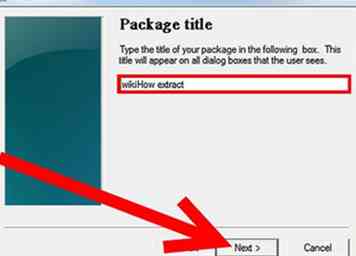 5 Donnez le titre à votre package d'extraction et cliquez sur Suivant.
5 Donnez le titre à votre package d'extraction et cliquez sur Suivant. -
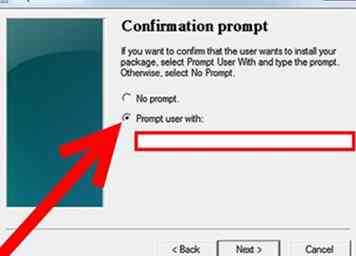 6 Invite de confirmation Si vous souhaitez que l'utilisateur reçoive un message lorsque la configuration est exécutée, cochez la case "invite l'utilisateur" et tapez-y votre message, puis cliquez sur Suivant.
6 Invite de confirmation Si vous souhaitez que l'utilisateur reçoive un message lorsque la configuration est exécutée, cochez la case "invite l'utilisateur" et tapez-y votre message, puis cliquez sur Suivant. -
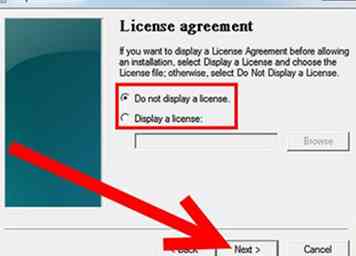 7 Accord de licence. Si vous souhaitez ajouter un accord de licence à votre package, vous pouvez télécharger un fichier de bloc-notes depuis votre ordinateur ou vous pouvez choisir une autre option sans contrat de licence et cliquer sur suivant.
7 Accord de licence. Si vous souhaitez ajouter un accord de licence à votre package, vous pouvez télécharger un fichier de bloc-notes depuis votre ordinateur ou vous pouvez choisir une autre option sans contrat de licence et cliquer sur suivant. -
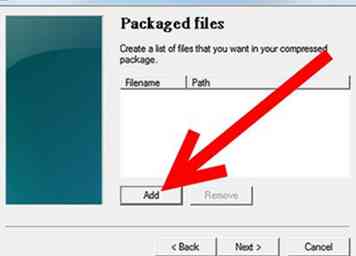 8 Ajouter des fichiers au package C'est le moment d'ajouter des fichiers au paquet d'extraction de tournée. Ici, vous devez ajouter les fichiers requis dans le package d'extraction. Vous pouvez ajouter des fichiers en cliquant sur l'option Ajouter, puis parcourir les fichiers de votre ordinateur. Après avoir ajouté les fichiers, cliquez sur Suivant.
8 Ajouter des fichiers au package C'est le moment d'ajouter des fichiers au paquet d'extraction de tournée. Ici, vous devez ajouter les fichiers requis dans le package d'extraction. Vous pouvez ajouter des fichiers en cliquant sur l'option Ajouter, puis parcourir les fichiers de votre ordinateur. Après avoir ajouté les fichiers, cliquez sur Suivant. -
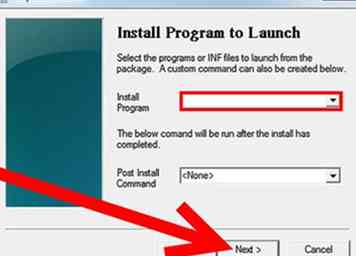 9 Sélectionnez le fichier d'installation. Sélectionnez le fichier dans tous les fichiers du package qui doit être installé sur le système à partir du package et sélectionnez également la commande à effectuer une fois l'installation terminée et cliquez sur Suivant.
9 Sélectionnez le fichier d'installation. Sélectionnez le fichier dans tous les fichiers du package qui doit être installé sur le système à partir du package et sélectionnez également la commande à effectuer une fois l'installation terminée et cliquez sur Suivant. -
 10 Fenêtre du programme d'installation. Sélectionnez le mode d'affichage de la fenêtre de votre programme d'installation à partir de quatre options (par défaut, masqué, réduit, maximisé) et cliquez sur Suivant.
10 Fenêtre du programme d'installation. Sélectionnez le mode d'affichage de la fenêtre de votre programme d'installation à partir de quatre options (par défaut, masqué, réduit, maximisé) et cliquez sur Suivant. -
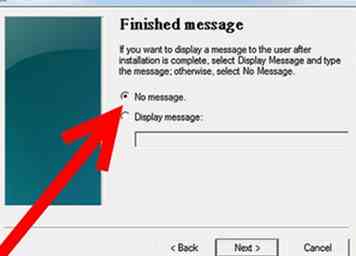 11 Message terminé. Si vous souhaitez afficher un message une fois l'installation terminée, vous pouvez l'ajouter ici. Après avoir ajouté le message, cliquez sur Suivant.
11 Message terminé. Si vous souhaitez afficher un message une fois l'installation terminée, vous pouvez l'ajouter ici. Après avoir ajouté le message, cliquez sur Suivant. -
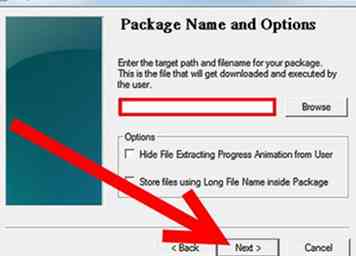 12 Alors maintenant, nous sommes au bord de l'installation. Ici, vous devez sélectionner un nom pour le fichier et d'autres options, après quoi vous pouvez configurer un redémarrage. Enregistrez ensuite votre fichier où vous voulez.
12 Alors maintenant, nous sommes au bord de l'installation. Ici, vous devez sélectionner un nom pour le fichier et d'autres options, après quoi vous pouvez configurer un redémarrage. Enregistrez ensuite votre fichier où vous voulez.
Facebook
Twitter
Google+
 Minotauromaquia
Minotauromaquia
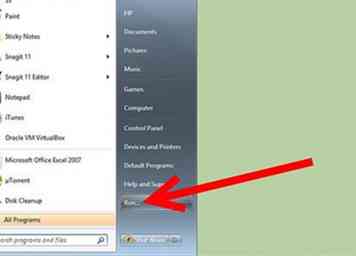 1 Tout d'abord, ouvrez la fenêtre d'exécution. Vous pouvez le trouver dans le menu Démarrer.
1 Tout d'abord, ouvrez la fenêtre d'exécution. Vous pouvez le trouver dans le menu Démarrer. 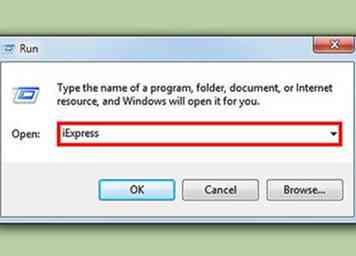 2 Exécutez IE Express dans cette fenêtre d'exécution et cliquez sur OK.
2 Exécutez IE Express dans cette fenêtre d'exécution et cliquez sur OK. 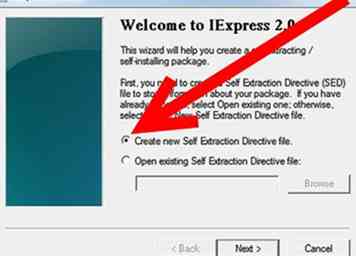 3 Vous verrez une nouvelle fenêtre nommée assistant IE Express. Dans cet assistant, cochez "créer un nouveau fichier de directive d’auto-extraction" et cliquez sur Suivant.
3 Vous verrez une nouvelle fenêtre nommée assistant IE Express. Dans cet assistant, cochez "créer un nouveau fichier de directive d’auto-extraction" et cliquez sur Suivant.  4 Vous verrez maintenant 3 options, vous pouvez sélectionner l'une de celles-ci selon votre choix, je vous recommande de sélectionner le premier.
4 Vous verrez maintenant 3 options, vous pouvez sélectionner l'une de celles-ci selon votre choix, je vous recommande de sélectionner le premier. 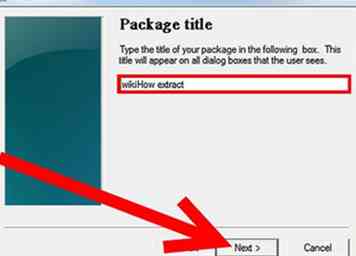 5 Donnez le titre à votre package d'extraction et cliquez sur Suivant.
5 Donnez le titre à votre package d'extraction et cliquez sur Suivant. 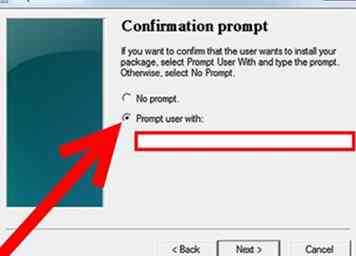 6 Invite de confirmation Si vous souhaitez que l'utilisateur reçoive un message lorsque la configuration est exécutée, cochez la case "invite l'utilisateur" et tapez-y votre message, puis cliquez sur Suivant.
6 Invite de confirmation Si vous souhaitez que l'utilisateur reçoive un message lorsque la configuration est exécutée, cochez la case "invite l'utilisateur" et tapez-y votre message, puis cliquez sur Suivant. 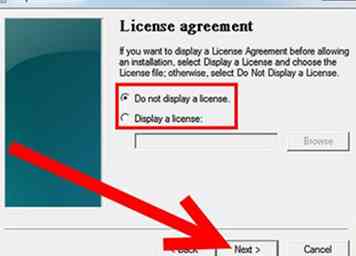 7 Accord de licence. Si vous souhaitez ajouter un accord de licence à votre package, vous pouvez télécharger un fichier de bloc-notes depuis votre ordinateur ou vous pouvez choisir une autre option sans contrat de licence et cliquer sur suivant.
7 Accord de licence. Si vous souhaitez ajouter un accord de licence à votre package, vous pouvez télécharger un fichier de bloc-notes depuis votre ordinateur ou vous pouvez choisir une autre option sans contrat de licence et cliquer sur suivant. 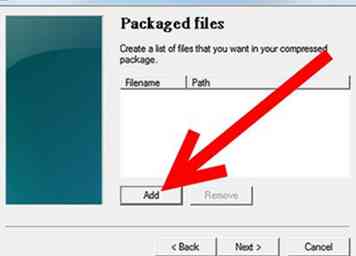 8 Ajouter des fichiers au package C'est le moment d'ajouter des fichiers au paquet d'extraction de tournée. Ici, vous devez ajouter les fichiers requis dans le package d'extraction. Vous pouvez ajouter des fichiers en cliquant sur l'option Ajouter, puis parcourir les fichiers de votre ordinateur. Après avoir ajouté les fichiers, cliquez sur Suivant.
8 Ajouter des fichiers au package C'est le moment d'ajouter des fichiers au paquet d'extraction de tournée. Ici, vous devez ajouter les fichiers requis dans le package d'extraction. Vous pouvez ajouter des fichiers en cliquant sur l'option Ajouter, puis parcourir les fichiers de votre ordinateur. Après avoir ajouté les fichiers, cliquez sur Suivant. 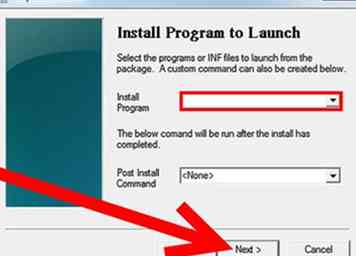 9 Sélectionnez le fichier d'installation. Sélectionnez le fichier dans tous les fichiers du package qui doit être installé sur le système à partir du package et sélectionnez également la commande à effectuer une fois l'installation terminée et cliquez sur Suivant.
9 Sélectionnez le fichier d'installation. Sélectionnez le fichier dans tous les fichiers du package qui doit être installé sur le système à partir du package et sélectionnez également la commande à effectuer une fois l'installation terminée et cliquez sur Suivant.  10 Fenêtre du programme d'installation. Sélectionnez le mode d'affichage de la fenêtre de votre programme d'installation à partir de quatre options (par défaut, masqué, réduit, maximisé) et cliquez sur Suivant.
10 Fenêtre du programme d'installation. Sélectionnez le mode d'affichage de la fenêtre de votre programme d'installation à partir de quatre options (par défaut, masqué, réduit, maximisé) et cliquez sur Suivant. 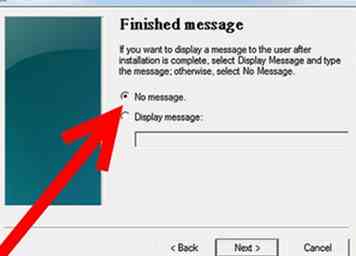 11 Message terminé. Si vous souhaitez afficher un message une fois l'installation terminée, vous pouvez l'ajouter ici. Après avoir ajouté le message, cliquez sur Suivant.
11 Message terminé. Si vous souhaitez afficher un message une fois l'installation terminée, vous pouvez l'ajouter ici. Après avoir ajouté le message, cliquez sur Suivant. 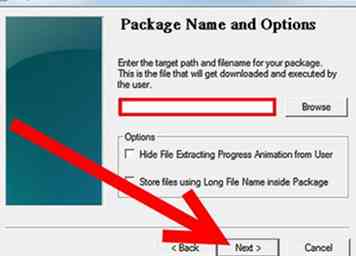 12 Alors maintenant, nous sommes au bord de l'installation. Ici, vous devez sélectionner un nom pour le fichier et d'autres options, après quoi vous pouvez configurer un redémarrage. Enregistrez ensuite votre fichier où vous voulez.
12 Alors maintenant, nous sommes au bord de l'installation. Ici, vous devez sélectionner un nom pour le fichier et d'autres options, après quoi vous pouvez configurer un redémarrage. Enregistrez ensuite votre fichier où vous voulez.